Come scansionare un documento usando gli strumenti integrati del sistema operativo "Windows"?
In questo piccolo articolo, passo dopo passo e in modo sufficientemente dettagliato viene descritto come eseguire la scansione di un documento utilizzando gli strumenti integrati del sistema operativo. Alla fine, verrà ricevuto un file con l'estensione "* .jpeg". Può essere modificato in qualsiasi editor grafico (ad esempio, "Paint") o riconosciuto utilizzando un pacchetto software come "Faynreader". Inoltre, l'ultima operazione può essere eseguita su qualsiasi risorsa Internet specializzata su questo argomento.
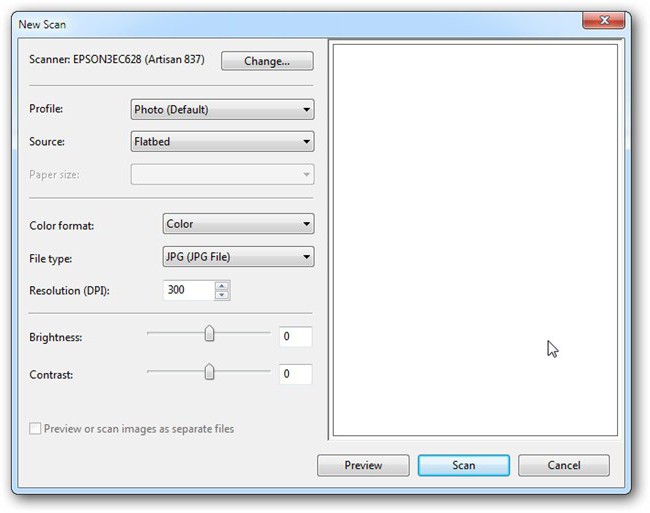
L'algoritmo
L'algoritmo di come eseguire la scansione di un documento utilizzando i mezzi del sistema operativo è costituito dai seguenti passaggi:
- Connessione a un PC o laptop dispositivo multifunzione (abbreviato come MFP) o scanner.
- Installazione di software speciale - driver.
- varo software di sistema sistema operativo.
- Effettivamente scansionando il documento e salvando il risultato.
Il formato del documento scansionato in questo caso sarà "* .jpeg". Questa immagine può essere aperta con l'aiuto di qualsiasi pacchetto grafico e senza ulteriori problemi da modificare.
Collegamento di uno scanner o MFP
Nella prima fase, colleghiamo il dispositivo di scansione (può essere una stampante MFP o uno scanner) a un personal computer o laptop. Di norma, per questi scopi vengono utilizzati due tipi di porte:
- "YUSB": la maggior parte dei moderni dispositivi di scansione sono collegati tramite questa interfaccia.
- "LPT": la porta parallela viene utilizzata in dispositivi obsoleti e si trova raramente oggi.
Ma la procedura di connessione è la seguente:
- Un'estremità del cavo è collegata all'MFP o allo scanner. Nel caso di utilizzo dell'interfaccia YUSB, per questi scopi viene utilizzato un connettore quadrato del cavo di interfaccia.
- Collega la seconda estremità del cavo alla porta corrispondente del tuo PC o laptop. Per "YUSB" è meglio usare queste prese di questa interfaccia che si trovano sul retro dell'unità di sistema (funzionano sempre), diversamente da quelle sul pannello frontale del personal computer (gli assemblatori di PC non le collegano sempre alla scheda madre usando cavi speciali ).

autista
Prima di eseguire la scansione di un documento su un computer, è necessario installare un software speciale. Più specificamente, stiamo parlando dei cosiddetti driver. Questo è il programma che controlla il funzionamento dello scanner. Di norma, si trova su un CD fornito in dotazione con una stampante MFP o uno scanner. Pertanto, dopo la connessione dispositivi di input immagini installarlo nell'unità, trovare la voce corrispondente nel menu di avvio automatico e, seguendo le istruzioni della procedura guidata di installazione del software, installare questo software. Se non è presente alcun disco, è possibile scaricare i driver dal sito ufficiale del produttore del dispositivo e installarli.
Esegui il software di sistema
Nella prossima fase di scansione di un documento, avvieremo il software di sistema per Windows 7 e versioni precedenti del sistema operativo come segue:
- Vai al menu "Start" (per fare ciò, basta premere il pulsante corrispondente sulla tastiera con il logo OS).
- Seleziona la voce "Programmi" con un solo clic del pulsante sinistro del manipolatore.
- Successivamente, allo stesso modo, vai alla voce secondaria "Standard". Poi troviamo in esso il "Maestro del lavoro con una macchina fotografica digitale o scanner" e lanciarlo.
Ma a partire da "Windows 8" per questi scopi è meglio usare la stringa di ricerca. Inserisci il "master of work" e fai clic sul pulsante di ricerca. Nell'elenco che si apre, troviamo questo programma ed eseguirlo.

scansione
Nella finestra della procedura guidata che si apre, impostiamo i seguenti parametri:
- Selezionare il modello di scanner da cui verrà creato l'input. Per fare ciò, fai semplicemente doppio clic con il tasto sinistro del mouse sulla sua icona.
- Quindi, imposta la modalità di scansione: seleziona il tipo di documento ricevuto (immagine a colori, disegno in bianco e nero, testo, ecc.), Imposta i valori di risoluzione, contrasto e luminosità se necessario (per farlo, seleziona la casella "Parametri speciali" e apri una finestra aggiuntiva con un clic sul pulsante "Configura").
- Dopo aver impostato la modalità di scansione desiderata, fare clic sul pulsante Avanti. Nella finestra che si apre, imposta il nome del file, la sua risoluzione ("* .jpeg" è raccomandato - può essere elaborato in qualsiasi editor grafico). Scegliamo anche la posizione in cui salvare l'immagine ricevuta (per impostazione predefinita, questa è la cartella denominata "Immagini", che si trova nella directory "Documenti").
- Nel passaggio successivo, fare nuovamente clic sul pulsante "Avanti", dopo di che inizia il processo di scansione.
- Quando la scansione è completa, ti verrà chiesto cosa fare. Seleziona l'oggetto che inizia con la parola "Niente". Fare nuovamente clic sul pulsante "Avanti".
- Nella finestra successiva, fare clic sul pulsante "Fine" e chiudere la finestra "Wizard".
- Successivamente, vai nella cartella in cui sono state salvate le immagini scansionate (è stato impostato nella fase di configurazione "Wizard") ed esegui ulteriori azioni con loro (stampa, modifica, posizionamento sui social network, ecc.).
Questa è la risposta a come scansionare un documento. Sulla stampante in futuro può essere stampato dopo la modifica.

risultati
Questo articolo descrive in dettaglio l'algoritmo per la scansione di un documento su un computer o laptop utilizzando gli strumenti del sistema operativo. Questo metodo è il più semplice, può essere utilizzato su qualsiasi computer su cui è installato il sistema operativo Windows.